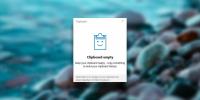Hinzufügen von Notizen und Erinnerungen zu Anwendungsfenstern mit Stick A Note
Manchmal kommen uns in den absurdesten Momenten zufällige Gedanken in den Sinn. Während Sie beispielsweise an einem Projekt arbeiten, werden Sie sich plötzlich daran erinnern, dass Sie einen Anruf tätigen mussten. Notizenanwendungen wie Sticker (ein tragbares und Leichte Anwendung zum Notieren auf dem Desktop) und Stickies (ein Klon von Macs beliebtem Tool zum Notieren) Sie können Haftnotizen überall auf Ihrem Desktop platzieren. Was ist, wenn Sie es sich aus irgendeinem Grund nicht leisten können, die Anwendung zu minimieren? Kleben Sie eine Notiz ist eine tragbare Anwendung, mit der Sie mithilfe von Tastenkombinationen Notizen an Fenster aktiver Anwendungen kleben können. Sie können für jede Anwendung relevante Informationen hinzufügen, z. B. die Projektabschlusszeit, die Gliederung eines Artikels, den Sie schreiben, eine wichtige E-Mail-Adresse usw. Mit der Anwendung können Sie die Haftnotizen in vier verschiedenen Farben hinzufügen und den Hotkey ändern, um die Haftnotiz zu aktivieren.
Wenn Sie die native Windows-App für Notizen verwenden, können Sie so viele Notizen erstellen, wie Sie möchten. Je mehr Haftnotizen Sie jedoch auf Ihrem Desktop ablegen, desto mehr Unordnung entsteht auf dem Desktop. Das Gute an Stick A Note ist, dass es nur beim Öffnen des Fensters angezeigt wird. Dies bedeutet, dass Sie sich nicht darum kümmern müssen, Ihren Desktop zu überladen, wenn Sie Notizen für verschiedene Dinge erstellen. Mit dem Standard-Hotkey kann jeder Anwendung eine Haftnotiz hinzugefügt werden. Win + N.. Die Notiz wird in der oberen rechten Ecke der Anwendung hinzugefügt, und Text kann der Notiz hinzugefügt werden, indem Sie auf klicken Bearbeiten Taste. Hinzugefügte Eingaben werden in einer Textdatei gespeichert.

Das die Einstellungen Mit der Schaltfläche können Sie zwischen vier verschiedenen Farben für die Haftnotiz wählen und den Rand umschalten. Sie können wählen, ob Sie eine Haftnotiz mit oder ohne Rand haben möchten.

Klicken Sie mit der rechten Maustaste auf das Taskleistensymbol der Anwendung und wählen Sie die Einstellungen um den Hotkey zum Aktivieren der Haftnotiz im aktiven Fenster zu ändern. Mit dem Hotkey können Sie jedem Fenster schnell eine Haftnotiz hinzufügen.

Die Anwendung führt alle angekündigten Funktionen perfekt aus, aber eine Option zum Ändern der Schriftart des Textes in Haftnotizen ist großartig, da die Standardschrift ziemlich langweilig aussieht. Stick A Note funktioniert sowohl mit 32-Bit- als auch mit 64-Bit-Versionen von Windows XP, Windows Vista und Windows 7.
Laden Sie Stick A Note herunter
Suche
Kürzliche Posts
Suchen Sie mit WizTree nach Dateien und Ordnern, die den meisten Speicherplatz beanspruchen
Seit der Einführung von Festplatten bieten Hersteller wegweisende M...
Windows Phone Desktop App Erhält automatische Updates und eine bessere Podcast-Verwaltung
Während es unfair sein wird, Windows Phone 7 als vollständigen Fehl...
Anzeigen und Synchronisieren des Verlaufs der Zwischenablage unter Windows 10
Windows hat sein ganzes Leben lang eine einfache Zwischenablage. Wi...